
Умные спортивные часы с сердечным ритмом
Руководство пользователя

Краткая инструкция по использованию часов
Введение компонентов

Краткая инструкция по использованию часов
Введение компонентов

Примечание: Нажмите и удерживайте кнопку, чтобы запустить часы.
Список необходимых вещей
Основной корпус часов, зарядный кабель и инструкция по эксплуатации.
Инструкция по зарядке
Зарядка устройства для действия перед первым использованием; Чтобы зарядить устройство, подключите кабель для зарядки к адаптеру или USB-порту компьютера.
Установить приложение для браслета
Отсканируйте следующие QR-коды или перейдите в основные магазины приложений, чтобы загрузить и установить приложение «GloryFit».
Требования к устройству: iOS 9.0 и выше; Android 4.4 и выше, поддерживается Bluetooth 5.0.
(Откройте мобильный клиент для настройки личной информации)
(Перейдите на страницу «Устройство» и нажмите на привязку устройства
(Нажмите на свое устройство в списке проверенных устройств)
(Привязка завершена)
Интерфейс основной функции
Главный интерфейс / циферблат
Нажмите и удерживайте сенсорный экран на основном интерфейсе, чтобы войти. Проведите пальцем влево и вправо, чтобы переключиться, и нажмите OK. Циферблат имеет 5 стилей.

Шаг / расстояние / калория
View количество пройденных шагов в любое время дня, пройденное расстояние и сожженные калории. Может быть синхронизирован с приложением вовремя, чтобы view спортивные данные.
Шаг / расстояние / калория
View количество пройденных шагов в любое время дня, пройденное расстояние и сожженные калории. Может быть синхронизирован с приложением вовремя, чтобы view спортивные данные.
Интерфейс пульса
Переключитесь на интерфейс проверки частоты сердечных сокращений, чтобы войти в режим мониторинга частоты сердечных сокращений в режиме реального времени в течение 24 часов. Данные о количестве будут синхронизированы с приложением в режиме реального времени и иметь отчет об испытаниях.
Интерфейс артериального давления
Переключитесь на интерфейс артериального давления, чтобы войти в режим мониторинга артериального давления в режиме реального времени. Данные измерений могут быть синхронизированы с приложением в режиме реального времени и иметь отчет об испытаниях.
Интерфейс артериального давления
Переключитесь на интерфейс артериального давления, чтобы войти в режим мониторинга артериального давления в режиме реального времени. Данные измерений могут быть синхронизированы с приложением в режиме реального времени и иметь отчет об испытаниях.
Примечание: Результаты тестов носят справочный характер и не могут использоваться в качестве медицинских данных.
Интерфейс кислорода в крови
Переключитесь на интерфейс тестирования кислорода в крови, чтобы войти в режим обнаружения кислорода в крови в режиме реального времени. Результаты теста отображаются прямо на интерфейсе часов
 Интерфейс погоды
Интерфейс погоды
Интерфейс погоды будет отображать текущую информацию о погоде, информацию о погоде можно получить только после подключения приложения. Если отключение в течение длительного времени, информация о погоде не будет обновляться.

Секундомер
Щелкните значок секундомера, чтобы войти в функцию секундомера. Проведите вправо 
Интерфейс сообщений
перейти к интерфейсу сообщений из основного интерфейса, щелкните значок сообщения, чтобы view сообщение, щелкните переворот страницы, чтобы view выхода сообщения или проведите пальцем вниз, чтобы выйти.
Интерфейс упражнений
Щелкните значок, чтобы войти в интерфейс упражнений. Проведите пальцем вверх и вниз, чтобы переключиться на различные режимы упражнений: бег на свежем воздухе, езда на велосипеде, плавание, прыжки со скакалкой, бадминтон, теннис, настольный теннис, альпинизм, походы, баскетбол, футбол, танцы, вращение и т. д. Сдвиньте вправо или нажмите боковую клавишу выходит из интерфейса тренировки.
В интерфейсе упражнения проведите пальцем вверх и вниз, чтобы переключить режим движения, щелкните режим движения, чтобы начать расчет, и проведите пальцем вправо, чтобы приостановить или завершить текущий режим движения.

Настройка интерфейса функции
В главном интерфейсе проведите пальцем вниз, чтобы войти в интерфейс функции настройки, вы можете выбрать «Найти телефон», «Регулировка яркости», «Отключить звук», «Настройки». Щелкните значок, чтобы войти в соответствующие настройки функции. 
Найдите интерфейс телефона
В подключенном состоянии нажмите значок «Найти», чтобы войти, нажмите, телефон выдаст напоминание о вибрации или мелодии звонка.
Интерфейс регулировки яркости
Вы можете свободно выбирать яркость экрана, щелкнув значок регулировки яркости.
Об интерфейсе
Щелкните значок, чтобы отобразить номер модели устройства и последние четыре цифры адреса Bluetooth.
Восстановить интерфейс
Нажмите значок восстановления, чтобы войти, вы можете восстановить браслет.
Интерфейс выключения
Нажмите на страницу выключения, чтобы войти, вы можете выключить.
Напоминания о других функциях
Функция напоминания должна установить открытый переключатель напоминания на стороне приложения и держать мобильный телефон и браслет в соединении Bluetooth. В успешном состоянии сообщение представляет собой вибрационное напоминание.
Функция мониторинга сна
Когда вы засыпаете, браслет автоматически переходит в режим обнаружения сна, автоматически определяя ваш глубокий сон/неглубокий ночной сон/время пробуждения, вычисляя качество вашего сна; данные о сне поддерживаются только на стороне приложения view.
Примечание: Данные о сне будут доступны только тогда, когда вы наденете браслет во время сна.
Меры предосторожности
1: Запрещено использовать адаптер с зарядным устройством.tage больше 5В и зарядный ток больше 2А. Время зарядки 2-3 часа.
2: Устроить бунт в случае появления пятен от воды
3: Этот продукт является электронным продуктом, а не для медицинской справки, данные измерений приведены только для справки.
4: Метод измерения артериального давления
Спокойный отдых более 5 минут перед исследованием, не входить за 2 часа до исследования Пища, курение, прием лекарств, употребление кофеина; Процесс тестирования Займите удобное, спокойное сидячее положение и держите его ровно. В устойчивом состоянии ума говорить запрещено. Пожалуйста, браслет находится на той же высоте, что и сердце (как показано справа).

Общая проблема
1: Почему нельзя измерять артериальное давление? На тест кровяного давления влияет внешняя среда и цвет кожи человека. Мониторинг артериального давления используется только для наблюдения за изменениями артериального давления. Не может действительно проверять или контролировать артериальное давление у пациентов с гипертонией, не может использоваться в качестве медицинского устройства, данные испытаний не могут использоваться в качестве медицинских данных, только для справки.
2: Почему я не могу передать информацию или контент вызывающего абонента?
2.1: Получение разрешения службы напоминаний Android QQ WeChat Когда пользователь открывает переключатель напоминаний QQ WeChat в первый раз, приложение получает соответствующее разрешение и проверяет программу APR, чтобы получить соответствующие разрешения.
2.2: 105 (входящий вызов, SMS, QQ, WeChat) переключатель напоминания, система автоматически выдаст запрос на сопряжение, пользователям нужно только выбрать сопряжение.
Это устройство соответствует требованиям части 15 правил FCC. Эксплуатация возможна при соблюдении следующих двух условий: (1) это устройство не должно вызывать вредных помех, и (2) это устройство должно принимать любые принимаемые помехи, включая помехи, которые могут вызвать нежелательную работу.
ПРИМЕЧАНИЕ: Это оборудование было протестировано и признано соответствующим ограничениям для цифровых устройств класса B в соответствии с частью 15 правил FCC. Эти ограничения разработаны для обеспечения разумной защиты от вредных помех при установке в жилых помещениях. Это оборудование генерирует, использует и может излучать радиочастотную энергию и, если оно установлено и используется не в соответствии с инструкциями, может создавать вредные помехи для радиосвязи. Однако нет гарантии, что помехи не возникнут при конкретной установке.
Если это оборудование действительно создает недопустимые помехи для приема радио или телевидения, что можно определить путем включения и выключения оборудования, пользователю рекомендуется попытаться устранить помехи одним или несколькими из следующих способов:
— Изменить ориентацию или местоположение приемной антенны.
— Увеличьте расстояние между оборудованием и приемником.
— Подключить оборудование к розетке в цепи, отличной от той, к которой подключен приемник.
— Обратиться за помощью к дилеру или опытному радио / ТВ технику.
Внимание! Изменения или модификации, прямо не одобренные стороной, ответственной за соответствие, могут лишить пользователя права на эксплуатацию оборудования.
Устройства были проверены на соответствие общим требованиям к радиочастотному излучению, устройство можно использовать в условиях портативного воздействия без ограничений.
Документы / Ресурсы
Чтобы смарт-часы правильно функционировали, их нужно настроить. Не все владеют этими знаниями и навыками. Подсказки и инструкции помогут справиться с задачей.
Установка и настройка приложения для смарт-часов
Какое нужно скачать приложение для смарт-часов? На сайте поддержки Google объясняют, что нужно скачать на телефон приложение Wear OS. С его помощью можно подключить и настроить смарт-часы не только на Android, но и iOS. Также можно попробовать приложение SmartWatch Sync Wear, позволяющее установить соединение Bluetooth с Android.
Как настроить смарт-часы с телефоном? Рассмотрим как настроить смарт-часы на примере использования приложения Wear OS:
- Через Google Play Market или App Store скачайте и установите приложение.
- Включите часы.
- Запустите приложение на телефоне и нажмите «Настроить».
- Выберите язык и примите пользовательское соглашение.
- Следуйте инструкции на экране телефона, пока не увидите название часов. Если на телефоне не видите название часов, перейдите к настройкам самих часов.
- Когда на экране часов появится надпись «Нажмите, чтобы начать», коснитесь экрана.
- Выберите язык на часах.
- Примите условия использования.
- Когда на часах появится надпись «Скачайте и запустите приложение Wear OS на мобильном устройстве», нажмите «Обновить» на телефоне.
- Кликните на название часов на телефоне.
- На смартфоне и часах появятся коды. Если они совпадают, нажмите «Подключить» на телефоне. Если коды не совпадают, перезапустите часы.
- Завершите настройку, следуя инструкциям на экране.
На некоторых телефонах перед настройкой нужно активировать передачу геоданных. Сделайте это в настройках в разделе «Местоположение», включив функцию «Использовать местоположение». После этого откройте Wear OS и обновите, чтобы обнаружить смарт-часы.
Если после всех манипуляций, телефон не может обнаружить часы, отключите их от устройства и сбросьте настройки. Сделаете это так: Когда часы подключены к устройству, в приложении Wear OS видна надпись «Подключено». В противном случае на экране часов показан значок «Отключено» в виде перечеркнутого облака. Как настроить дату и время на смарт-часах? Как правило, ничего делать не нужно, поскольку срабатывает автоопределение даты и времени. Если этого не произошло, выполните такие действия: Настраивая эти параметры учтите, что время на гаджете и телефоне должно совпадать. Как настроить смарт-часы без телефона? Настройте дату и время, если это не произошло автоматически, выберите язык, циферблат и фон, при желании включите будильник, активируйте уведомления. Подобные настройки зависят от модели смарт-часов. Некоторые предоставляют больше возможностей, поэтому изучите в паспорте доступные функции, что еще можно установить или настроить. В некоторых моделях можно установить SIM-карту, особенно в детских. Как правило, слот под симку располагается сбоку или под аккумулятором. Перед установкой SIM-карты в часы активируйте и протестируйте ее на телефоне. Если часы не видят SIM-карту после установки, возможно, она недостаточно плотно вошла в разъем. Проверьте это. После успешной установки SIM-карты в течение нескольких секунд на дисплее смарт-часов должен отобразиться индикатор мобильной сети. Синхронизация позволяет дублировать уведомления и звонки, которые поступают на телефон, на дисплее смарт-часов. Проще всего синхронизировать устройства через Bluetooth: Apple Watch подключите к iPhone так: Когда процесс создания пары будет завершен и часы будут готовы к использованию, на Apple Watch отобразится циферблат. Держите Apple Watch и iPhone рядом, чтобы устройства могли продолжать синхронизироваться. При необходимости обновите iOS и WatchOS до последней версии. На портале Citizenwatch указано, как подключить смарт-часы к Wi-Fi. Выполните следующие действия: Если часы сопряжены с телефоном Android и уже были подключены к Wi-Fi, часы могут автоматически подключаться к сохраненным сетям Wi-Fi при потере соединения Bluetooth с телефоном. Таким образом, можете получать уведомления и использовать голосовой поиск на часах по всему дому и на работе, даже если оставляете телефон в другой комнате. Автор портала Engadget Черлинн Лоу пишет, что смарт-часы располагают очень удобной функцией — мобильными платежами. Это возможно в том случае, если смарт-часы поддерживают технологию NFC и соответствующий способ оплаты. Для осуществления бесконтактных платежей при помощи смарт-часов необходимо добавить карту. Рассмотрим на примере Google Pay, как это сделать. На часах должно быть установлено Wear OS версии 2.0 и выше. Действия следующие: Карта сохраниться только в Google кошельке на часах. Учтите, что «Google Кошелек» не поддерживает PayPal, подарочные, скидочные и бонусные карты. При оплате часы необходимо будет просто поднести к терминалу и дождаться звукового сигнала или вибрации. На устройствах Samsung используется приложение Samsung Gear, а на Apple Watch — приложение Wallet. Это были основные и первоначальные действия для настройки смарт-часов. Многие модели предлагают возможность настройки различных фитнес-функций и многого другого. Все это настраивается и добавляется на свое усмотрение.
Отладка базовых настроек
Синхронизация смарт-часов с телефоном

Подключение к Wi-Fi

Настройка мобильных платежей

Шэньчжэнь Xinkeying Technology DT3MAX Спортивные смарт-часы

Описание функции часов

Кнопка вверх
Включение и выключение экрана; одна клавиша для возврата в основной интерфейс; нажмите и удерживайте, чтобы перезапустить часы.
Кнопка вниз
Кратковременное нажатие для входа в мультиспортивный режим. Кроме того, когда часы находятся в выключенном состоянии, они могут включать экран нажатием кнопки.
Инструкции по зарядке
Беспроводная зарядка, как показано на рисунке ниже.
Функция быстрого доступа
- Проведите пальцем влево, чтобы отобразить значок «+», щелкните значок, чтобы добавить часть меню в качестве функции быстрого доступа.
- Сдвиньте вниз, чтобы отобразить статус подключения Bluetooth, время, мощность, регулировку яркости и другие функции.
- Проведите вправо, чтобы отобразить время/дату/неделю, последнее сообщение (введите, чтобы view несколько сообщений) / включить или выключить Bluetooth для вызовов и отобразить некоторые из недавно использованных функций меню.
- Проведите пальцем вверх, чтобы войти в интерфейс меню, и проведите пальцем вверх и вниз, чтобы найти соответствующую функцию.
- Нажмите и удерживайте интерфейс циферблата, чтобы сдвинуть его, чтобы переключить циферблат, выберите его и коснитесь, чтобы успешно установить его.
Push-сообщение
- Когда часы привязаны к приложению и разрешение на уведомления включено, новые сообщения, полученные на панели уведомлений мобильного телефона, будут передаваться на часы, и всего можно сохранить 10 сообщений. Сообщения, полученные после 10 сообщений, будут перезаписываться одной новостью.
- Проведите пальцем вниз, чтобы нажать значок удаления, чтобы очистить все записи сообщений.
Выпадающее меню
Интерфейс набора номера сдвинется вниз, чтобы открыть интерфейс раскрывающегося меню.
- состояние Bluetooth-соединения; отображение времени, отображение мощности;
- Первая иконка примерно;
- Параметр; войдите в часть настройки функции;
- регулировка яркости; регулируемая регулировка яркости экрана;
- секундомер; Нажмите на секундомер, чтобы войти в интерфейс синхронизации, и вы можете записывать время за раз.
Телефон / История звонков
- Войдите в интерфейс смахивания влево, щелкните значок вызова, чтобы включить / выключить телефон Bluetooth, включите Bluetooth, перейдите в «О программе», чтобы включить Bluetooth, откройте настройки телефона, поиск, имя Bluetooth + последние четыре цифры Bluetooth. адрес, после успешного подключения телефона к Bluetooth вы можете использовать часы, чтобы ответить/повесить трубку телефона Bluetooth.
- Записи звонков, которые могут сохранять записи о подключенных и набранных звонках. (Он может сохранить более 50 записей вызовов и будет автоматически перезаписан, когда 128 записей будут заполнены. Щелкните любую запись вызова, чтобы перезвонить)
- Наберите клавиатуру, вы можете ввести номер телефона, чтобы позвонить.
Текст обращения
Часы и приложение успешно связаны, соответствующий орган уведомлений в системе мобильного телефона открывается, и информация о мобильном телефоне может быть синхронизирована с часами.
- Уведомление о входящем звонке: Включите напоминание о звонке в личном приложении. Когда телефон получает напоминание о звонке, часы загораются или вибрируют.
- СМС-уведомление: SMS-оповещение включено в личном приложении. Когда на мобильный телефон поступает одно или несколько SMS-сообщений, часы одновременно получают одно или несколько SMS-напоминаний.
- Уведомления о сообщениях других приложений: Включите соответствующий переключатель уведомлений о сообщениях приложений в личных приложениях, таких как WeChat, QQ, Outlook, Facebook и других приложениях. Когда мобильный терминал получает одно/несколько уведомлений о сообщениях приложений, терминал часов одновременно получает одно/несколько соответствующих напоминаний о сообщениях.
Часто используемые контакты
Вы можете подключиться к ПРИЛОЖЕНИЮ. В устройстве приложения «выберите часто используемые контакты» добавьте контакты (можно добавить до 20 контактов), которые можно синхронизировать с часами, и часы могут отображать до 20 контактов.
Данные о фитнесе
Данные о фитнесе включены по умолчанию. Войдите в интерфейс данных о фитнесе и проведите пальцем снизу вверх, чтобы отобразить текущее количество шагов, расстояние и калорийность часов. Данные очищаются в 12 часов утра каждый день.
Спортивные режимы (удар, бег, езда на велосипеде, скакалка, бадминтон, баскетбол, футбол) Выберите соответствующий режим упражнений, нажмите кнопку «Пуск» на экране, чтобы войти в соответствующий режим упражнений; нажмите кнопку запуска рассчитываемого упражнения, чтобы приостановить упражнение, нажмите кнопку завершения, чтобы завершить упражнение и сохранить данные. Когда время тренировки превышает 1 минуту, данные тренировки можно сохранить; когда упражнение сохраняется в этом состоянии, появляется сообщение «Слишком мало данных для сохранения».
Частота сердцебиения
Правильно наденьте часы на запястье, войдите в меню частоты пульса, и вы сможете измерять значение частоты пульса за раз.
ЭКГ
Правильно наденьте часы на запястье, войдите в меню ЭКГ (необходимо открыть интерфейс приложения «Монитор ЭКГ»), вы можете измерить значение ЭКГ за один раз, и одно измерение ЭКГ можно сохранить в приложении одновременно. Для использования эту функцию необходимо подключить к ПРИЛОЖЕНИЮ.
Мой QR код
Подключите часы к приложению, найдите мой QR-код в интерфейсе приложения, выберите WeChat / QQ / Alipay и другой «QR-код получения денег» для сохранения (конкретный метод работы основан на инструкциях приложения).
Калькулятор
После ввода можно выполнить простые вычисления.
Дистанционная музыка
Подключившись к приложению, вы можете управлять музыкой телефона / запуском / паузой / предыдущей / следующей песней, и на телефоне появится звук динамика.
Подключите вызов Bluetooth, вы можете управлять музыкой телефона / запуском / паузой / предыдущей / следующей песней, и на часах появляется звук динамика.
Спящий режим
Период мониторинга сна: с 18:00 вечера до 10:00 следующего дня часы генерируют данные. После выхода из режима мониторинга сна данные о сне на часах можно синхронизировать с приложением для viewing после подключения к приложению.
Секундомер
Щелкните секундомер, чтобы войти в интерфейс отсчета времени, и вы можете записывать время за раз.
Погода
После того, как часы подключены к приложению и данные будут синхронизированы, щелкните на часах по погоде, чтобы отобразить информацию о погоде дня.
Найти мобильный телефон
После того, как часы привязаны к приложению, щелкните телефон, чтобы найти телефон на часах, и телефон будет вибрировать или воспроизводить мелодии звонка.
метеорология
Щелкните погоду на стороне часов, чтобы отобразить условия дня в ультрафиолете (УФ) и атмосферном давлении.
Дыхание
Существует три режима дыхания: медленное, умеренное и быстрое, которые можно выбрать, и дыхание может выполняться в соответствии с режимом, выбранным пользователем.
Массажер
Нажмите зеленую кнопку, чтобы начать массаж, и часы находятся в состоянии вибрации, нажмите красную кнопку, чтобы завершить состояние массажа.
Есть множество стилей меню на выбор. После настройки изменится и стиль меню часов.
Настройки
- При входе вы можете выбрать язык просмотра, подключиться к приложению и синхронизировать данные. На часах и телефоне один и тот же язык.
- Переключите циферблат, проведите пальцем вправо, чтобы выбрать следующий циферблат, выберите циферблат и нажмите, чтобы установить циферблат.
- Яркое экранное время; можно выбрать различную продолжительность яркого экрана.
- интенсивность вибрации; нажмите, чтобы установить интенсивность вибрации напоминания.
- Bluetooth-телефон; Bluetooth-телефон можно включать/выключать
- Пароль; можно установить 4-значный пароль (если вы забыли пароль, введите 8762, который можно расшифровать)
- Восстановить заводские настройки; нажмите √, чтобы включить сброс настроек, и нажмите X, чтобы отменить сброс настроек.
Привязать приложение
APP скачать
Отсканируйте QR-код, чтобы загрузить приложение.
Для конечного пользователя Android:
Найдите «WearPro» в магазине приложений Google Play или любом настроенном магазине Android для загрузки, не забудьте установить флажок во всплывающем окне телефона, чтобы согласиться с разрешениями при установке;
Для конечного пользователя iOS:
Найдите «WearPro» в APP Store для загрузки, не забудьте установить флажок во всплывающем окне мобильного телефона, чтобы согласиться с разрешениями при установке; После установки WearPro значок приложения выглядит так:
Подключите приложение через мобильный телефон Bluetooth
Найдите имя Bluetooth для подключения/сопряжения
Прокрутите вниз основной интерфейс часов, найдите первый значок «О программе (i)», щелкните его и запомните имя Bluetooth часов; затем откройте приложение WearPro на мобильном телефоне, щелкните столбец «Устройство» и нажмите «Поиск для привязки устройства», чтобы начать поиск. В списке Bluetooth найдите имя Bluetooth ваших часов и выполните сопряжение. При успешном подключении значок Bluetooth на часах загорится зеленым цветом (посередине значка);
Отсканируйте QR-код для подключения/сопряжения
Потянув вниз основной интерфейс часов, щелкните первый отображаемый значок «О программе (i)», вы увидите QR-код для подключения, затем выньте телефон, чтобы открыть WearPro, и в столбце «Устройство» выберите « Сканировать для привязки устройства», окно сопряжения появится после сканирования QR-кода. Нажмите «Подключить», чтобы подключить приложение к часам. Не забудьте поставить галочку, чтобы согласиться с разрешениями на уведомления различных приложений;
Подключите Bluetooth-канал аудио/вызова часов
Откройте настройки Bluetooth телефона, проведите пальцем вправо по основному интерфейсу часов, щелкните значок «телефонный звонок», который появляется ниже, и нажмите «Открыть», чтобы увидеть название аудио/вызова Bluetooth. Найдите имя Bluetooth в списке Bluetooth телефона и выполните сопряжение; после подключения аудио/вызова Bluetooth значок Bluetooth часов отображается как (внешняя периферия) загорается синим цветом;
Наконечник: Основываясь на этом подключении, обязательно нажмите на различные разрешения синхронизации уведомлений APP в настройках WearPro, чтобы синхронно реализовать viewполучение различных сообщений с мобильного телефона на стороне вахты; чтобы реализовать все функции подключения (например, сделать телефонный звонок через часы), убедитесь, что к телефону подключены и сторона приложения, и аудио Bluetooth.
Отключить соединение Bluetooth со стороны приложения
Система Android отвязывает Bluetooth от приложения
В столбце «Устройство» WearPro потяните вниз до «Отвязать» и нажмите, чтобы отменить привязку приложения;
Система IOS отвязать приложение Bluetooth
В столбце «Устройство» WearPro прокрутите вниз до «Отвязать» и нажмите, чтобы отменить привязку приложения; затем перейдите в настройки Bluetooth телефона, выберите имя Bluetooth умных часов и нажмите «Игнорировать это устройство».
После отмены соединения Bluetooth в приложении зеленое соединение в середине значка Bluetooth на часах отключается, а синий цвет за пределами круга все еще горит;
Отключить аудио соединение Bluetooth
ЧТОБЫ отключить аудиосоединение Bluetooth, найдите имя аудио Bluetooth в настройках Bluetooth мобильного телефона и нажмите «Игнорировать это устройство», чтобы отменить все соединения Bluetooth с часами. После завершения всех операций значок Bluetooth на часах снова станет серым, что означает отсутствие соединения.
Найти устройство
Часы успешно привязаны к приложению. Нажмите, чтобы найти часы в мобильном приложении, и они один раз завибрируют при включении экрана.
камера
Коснитесь камеры, чтобы активировать режим камеры часового устройства, коснитесь кнопки камеры, чтобы сделать снимок, и изображение будет автоматически сохранено в альбоме телефонной системы.
Синхронизация данных
Часы успешно привязаны к приложению, и данные с часов можно синхронизировать с приложением.
Поднимите руку, чтобы осветлить экран
Правильно наденьте часы на запястье (левая / правая рука). Когда вы включаете кнопку поднятия руки и поднимаете запястье, чтобы посмотреть на часы, они автоматически увеличивают яркость экрана.
Не беспокоить режим
В APP Device> More установите время начала и окончания, например: с 12:00 до 14:00 полдень для режима «Не беспокоить», в течение этого времени на часах не будет телефонных звонков и звуковых напоминаний о сообщениях.
Будильник
В APP в APP Device> More установите время начала и окончания, будильник можно установить только один раз или несколько раз выберите настройку даты (недели), и будильник можно включить / выключить.
Сидячий напоминание
Задайте период времени от начала до конца и временной интервал (минуты) сидячего положения в приложении, нажмите, чтобы ввести настройку повтора только один раз, или выберите дату напоминания о сидячем положении (неделя). По достижении времени малоподвижного образа жизни часы будут вибрировать, и появится значок сидячего положения.
Напиток воды напоминание
Установите период времени начала и окончания и частоту (минуты) в приложении, нажмите, чтобы ввести настройку повтора, выберите дату напоминания о питье (неделя), проверьте напоминание о питье и сохраните его. Когда наступит время напоминания о питьевой воде, часы начнут вибрировать и появится значок питьевой воды.
Нажать на набор
Нажмите существующий циферблат
Подключитесь к приложению, перейдите в «Устройство»> «Нажать на набор»> «Выбрать набор»> и обязательно замените его этим набором. После синхронизации циферблата часы автоматически перезагрузятся, а затем автоматически подключатся к приложению.
Настройте циферблат
Подключитесь к приложению, выберите «Устройство»> «Нажать на набор»> (циферблаты со значками пера относятся к пользовательским циферблатам) «Настройки пользовательского набора»> «Вы можете выбрать собственный фон». После синхронизации циферблата часы автоматически перезагрузятся, а затем автоматически подключатся к приложению.
Версия прошивки
Отображается версия часов, и пользователь может выбрать обновление версии прошивки.
QR-код платежа Alipay
В часах есть функция оплаты, которая требует от телефона сканирования кода для проверки привязки. Выполните следующие действия:
Щелкните значок Alipay в главном интерфейсе (раскрывающемся экране) часов и завершите привязку и использование личной учетной записи Alipay и платежной функции умных часов в соответствии с инструкциями во всплывающем окне. Если вы не используете часы для оплаты, вы также можете их отвязать.
Часто задаваемые вопросы и ответы
Пожалуйста, не подвергайте устройство воздействию экстремальных температур, слишком низких или слишком высоких в течение длительного времени, что может привести к необратимому повреждению.
Почему я не могу принять горячую ванну с часами?
Температура воды в ванне относительно изменена, она будет производить много водяного пара, и водяной пар находится в газовой фазе, и его молекулярный радиус мал, и он легко просачивается в зазор корпуса часов. Внутренняя цепь часов закорочена, что повреждает печатную плату часов и повреждает часы.
Нет питания, нет зарядки.
Если вы получили товар, а часы не включаются, это может быть вызвано столкновением во время транспортировки часов, а батарея Seiko Board защищена, поэтому подключите зарядный кабель, чтобы активировать ее.
Если батарея слишком разряжена или часы не включаются по прошествии длительного времени, подключите кабель для передачи данных и зарядите его более получаса, чтобы активировать.
Гарантия Описание
- При нормальном использовании этого продукта, если есть проблемы с качеством продукта, вызванные производством, материалами, дизайном и т. Д., С даты покупки на материнскую плату предоставляется бесплатная гарантия в течение одного года, а на аккумулятор и зарядное устройство — половину гарантии. год.
- Бесплатная гарантия не предоставляется на неисправности, вызванные личными причинами пользователя, т.к.
- Поломка, вызванная несанкционированной разборкой или модификацией часов. 2). Неисправность, вызванная случайным падением во время использования.
- Гарантия не распространяется на все искусственные руины или по вине третьих лиц, неправильное использование (например, попадание воды в основной двигатель, растрескивание под действием внешней силы, царапины на периферийных компонентах, повреждение и т. д.).
- При запросе бесплатной гарантии предоставьте гарантийный талон с датой покупки и номеромamp места покупки.
- Когда пользователь ремонтирует продукт, отнесите его в нашу компанию или в представительство нашей компании.
- Все функции продукта основаны на физических объектах.
Предупреждение FCC
Это устройство соответствует требованиям части 15 правил FCC. Эксплуатация возможна при соблюдении следующих двух условий:
- Это устройство не должно вызывать вредных помех, и
- это устройство должно принимать любые принимаемые помехи, включая помехи, которые могут вызвать нежелательную работу. Любые изменения или модификации, не одобренные явным образом стороной, ответственной за соответствие требованиям, могут привести к аннулированию права пользователя на эксплуатацию оборудования.
ПРИМЕЧАНИЕ: Это оборудование было протестировано и признано соответствующим ограничениям для цифровых устройств класса B в соответствии с частью 15 правил FCC. Эти ограничения разработаны для обеспечения разумной защиты от вредных помех при установке в жилых помещениях. Это оборудование генерирует, использует и может излучать радиочастотную энергию и, если оно установлено и используется не в соответствии с инструкциями, может создавать вредные помехи для радиосвязи. Однако нет гарантии, что помехи не возникнут при конкретной установке.
Если это оборудование создает недопустимые помехи для приема радио или телевидения,
что можно определить путем выключения и включения оборудования, пользователю рекомендуется попытаться устранить помехи одним или несколькими из следующих способов:
- Изменить ориентацию или местоположение приемной антенны.
- Увеличьте расстояние между оборудованием и приемником.
- Подключить оборудование к розетке в цепи, отличной от той, к которой подключен приемник.
- Обратитесь за помощью к дилеру или опытному радио / телевизионному технику.
Устройство было проверено на соответствие общим требованиям к воздействию радиочастотного излучения. Устройство можно использовать в условиях переносного воздействия без ограничений.
Идентификатор Федеральной комиссии по связи: 2A54U-DT3MAX
Дата покупки: Счет-фактура (Ref) No.:
Продавец:
Подпись покупателя:
Подпись продавца магазина:
Спасибо, что выбрали наши умные часы. Вы можете полностью понять использование и работу оборудования, прочитав это руководство.
Компания оставляет за собой право изменять содержание данного руководства без предварительного уведомления.
Продукт содержит упаковочную коробку, руководство, корпус часов и USB-кабель.
Документы / Ресурсы
Инструкция по настройке
смарт часов DT3 и DT1 от магазина Lekos
Для начала роботы с часами
их нужно зарядить:
Зарядное для часов DT3 – бесконтактная (нужно положить часы
на белый блок чтобы он загорелся зеленым)
Зарядное для часов DT1 – магнитным креплением присоединить
зарядку к часам, второй конец вставляется в USB –
слот ноутбука, компьютера или блока зарядки.
Далее нужно скачать
приложение Wear Pro (оно работает с DT3 и DT1) в Google Play или APP Store
При установке приложение
нужно предоставлять все доступы, что оно запросит
Далее нужно пройти
регистрацию в приложении или войти через «Инкогнито вход»
Включите на Вашем смартфоне
геолокацию и Bluetooth
После этого в Приложении
внизу экрана нажмите «Устройство» → «Связать Устройство Сейчас»
Если у Вас удалось подключить
умные часы, то на них должно автоматически измениться время и дата.
Умные круглые часы серия DT3 Max Ultra
- Модные часы на вашем запястье
- Отслеживание движения с помощью GPS
- Двусторонний платеж Alipay
- Голосовой помощник с искусственным интеллектом
- Контроль доступа NFC
- Три ремешка в комплекте (кожаный, металлический, силиконовый)

Умные круглые часы серия DT3 Max Ultra
- Модные часы на вашем запястье
- Отслеживание движения с помощью GPS
- Двусторонний платеж Alipay
- Голосовой помощник с искусственным интеллектом
- Контроль доступа NFC
- Три ремешка в комплекте (кожаный, металлический, силиконовый)

Красота будущего у вас на запястье
Новое поколение полноэкранных дисплеев Retina HD высокой четкости 1,36 дюйма с высоким разрешением в пикселях. Добавлена профессиональная технология отображения экрана sharp, чтобы сделать каждый экран четким и умным. Узкая рамка, не допускающая прерывания толстой черной рамки экрана, обеспечивает более открытое визуальное наслаждение.

- Высокая частота обновления — 60 Гц
Эффект плавного переливания экрана
- 1,36 дюйма
Полноэкранный режим
- 320PPI
Разрешение 390X390
- 32-бит
Высокая цветопередача
Поворотная заводная головка
Измените форму классической цифровой заводной головки, превратите утомительные операции в простоту и обеспечьте взаимодействие, оно станет простым и естественным.

Отслеживание движения с помощью GPS
Включите функцию GPS в приложении. Отслеживание движения с помощью GPS, точное записывайте каждый сделанный вами шаг. Данные о потреблении калорий будут перенесены на часы и сохранены для просмотра.
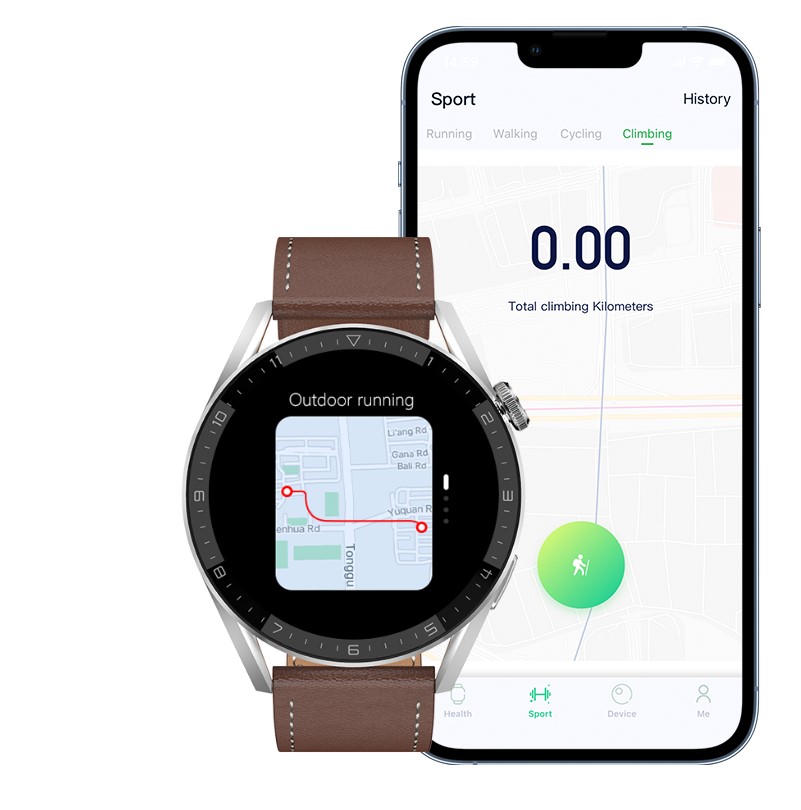
Управление доступом с помощью NFC
Наденьте часы, прежде чем выходить из офиса, отсканируйте код, просто поднеся часы. Когда вы возвращаетесь домой, часы — это ваш ключ. Поднимите запястье, чтобы быстро открыть дверь.

Голосовой помощник с искусственным интеллектом
Эксклюзивный голосовой алгоритм искусственного интеллекта: прослушивание и выполнение задач, всегда в полной готовности. Дважды коснитесь, чтобы включить голосового помощника, полностью освободите руки, произнесите голосовую команду.
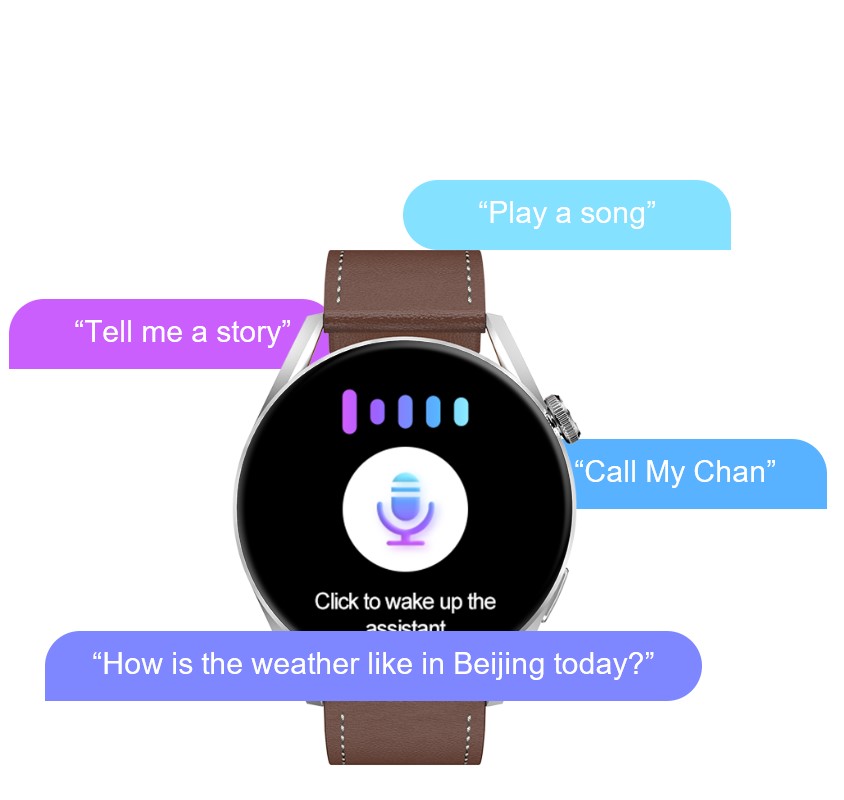
Двусторонний процесс оплаты
Поддержка Alipay и офлайн-платежей, WeChat-платежей. Не нужно пользоваться мобильным телефоном, просто поднимите часы для сканирования, и вы можете легко сканировать код за считанные секунды с помощью часов. Быстрая оплата.

Дважды коснитесь экрана для активации
Дважды коснитесь, чтобы перевести экран в режим ожидания. Смарт-часы позволяют переключить режим часов в любое время, настроить часы / будильник. Это позволяет использовать функции, даже когда ваш мобильный телефон не с вами.

Вызов по Bluetooth
Smart watch DT3 MAX имеют высококачественные водонепроницаемые динамики, Громкая связь во время Bluetooth звонков с высоким четким оригинальным звуком. Будь то спорт или время в пути, телефонные звонки будут вовремя передаваться на часы. Ответ одним щелчком освободит ваши руки и сделает общение более удобным.

Беспроводная зарядка
Попрощайтесь с оковами проводной зарядки и наслаждайтесь удобством беспроводной зарядки. Новая усовершенствованная защита от перегрева автоматически отключит питание, когда температура слишком высокая.

Более 200 циферблатов
В часы DT 1 3 Max Ultra встроено множество новых циферблатов, в том числе множество динамических циферблатов. Кроме того, в магазине циферблатов представлено более 200 персонализированных циферблатов, из которых вы можете выбрать. Недостаточно? Выберите любимые фотографии со смартфона и поставьте их на фон смарт часов — сделайте из них свой любимый циферблат.

Мультиспортивный режим
Независимо от того, какой вид спорта вам нравится, умные часы дают любую программу физической подготовки, которая подходит именно вам. Выбирайте бег, баскетбол, футбол, езду на велосипеде или другие виды спорта, которые вас интересуют, занимайтесь спортом столько, сколько захотите, а часы DT3 MAX станут лучшим помощником.
Точный мониторинг сердечного ритма с датчиком контроля отключения рук
Вы можете контролировать ваш пульс 24 часа в сутки, чтобы достичь оптимального показателя. Эта функция основана на оптическом датчике биологического слежения, который эффективно помогает в мониторинге сердцебиения.
Обратите внимание. Приведенные данные и результаты мониторинга пульса и других показателей здоровья приведены только для справки, а не в качестве основы для диагностики и лечения, ввиду того, что смарт часы — не медицинский прибор.

Мониторинг сна
Точно контролируйте стадию сна, глубокий сон, легкий сон, период быстрого движения глаз, дремоту. Умные фитнес часы DT3 MAX ULTRA дают профессиональную интерпретацию характеристик сна для каждого периода и дают качественный анализ, который поможет вам скорректировать свои привычки сна и сделать сон более качественным.
Водонепроницаемость IP68
Степень IP68 — водонепроницаемость и защита от пыли во время мытья рук и в дождливые дни. Часы также можно использовать в обычном режиме при занятиях спортом.
Примечание: Избегайте попадания внутрь часов чистящих средств, мыла, морской воды и других агрессивных жидкостей, которые могут повредить компоненты. Не рекомендуется полное погружение под воду (бассейн, водоемы).
Несколько вариантов меню
Переключение стиля меню по своему усмотрению — это специальная функция, настроенная специально для вас, широкий выбор предустановленных меню, удовлетворяющих разнообразные вкусы, в зависимости от настроения, одежды и соответствия различным случаям.
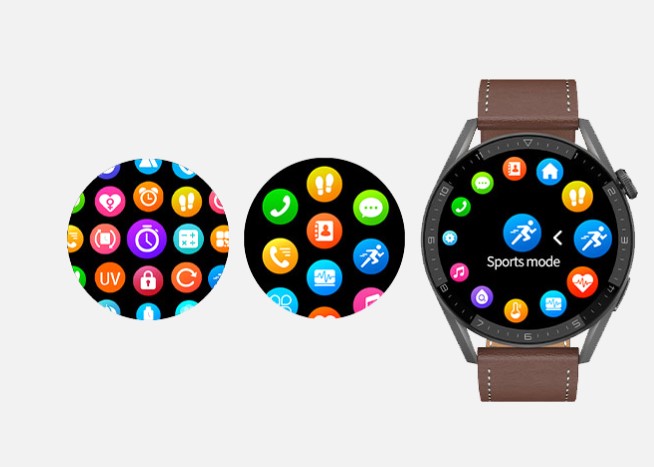
WearPro
Умные часы подключены к недавно обновленному приложению WearPro. WearPro — это многофункциональная платформа для управления показателями здоровья, которая может записывать различные данные о занятиях спортом и состоянии организма.
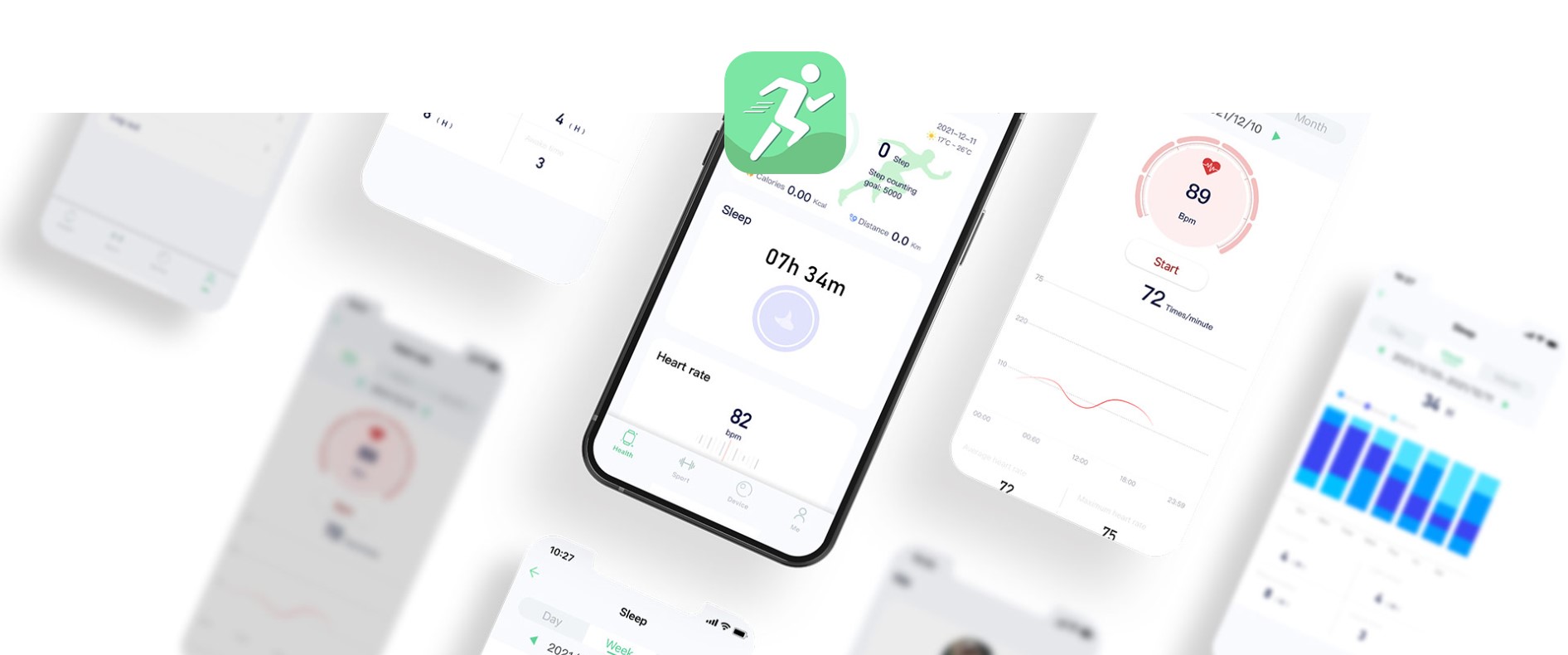
Спецификация
- Модель: DT3 Max
- Диаметр: 46 мм
- Чип: RTK8762D
- Экран: 1,36 TFT HD экран
- Разрешение: 390*390
- Размер: 46 * 11,6 мм
- Аккумулятор: 280 мАч
- Bluetooth: 5.0
- Ширина ремешка: 22 мм
- Водонепроницаемость: IP68
- Языки: Английский, Китайский, Традиционный китайский, Датский, Греческий, Латинский, Румынский, Турецкий, Иврит, Чешский, Польский, Испанский, Немецкий, Русский, Португальский, Французский, Японский, Итальянский, Вьетнамский, Корейский, Арабский, Персидский

Комплектация
- Смарт часы DT NO.1 DT3 Max Ultra
- Три ремешка (силиконовый, металлический, кожаный)
- Беспроводная зарядка
- Инструкция


Купить круглые смарт часы DT NO.1 DT3 Max Ultra по доступной цене можно в нашем интернет-магазине с доставкой по Москве и России!
Материал корпуса:
Алюминиевый сплав + сталь
Световая индикация питания (Да/Нет):
Да
Совместимы с устройством на ОС
Операционная система, сокр. ОС (англ. operating system, OS) — комплекс взаимосвязанных программ, предназначенных для управления ресурсами компьютера и организации взаимодействия с пользователем.
Большинство смарт-часов предназначено для совместной работы со смартфонами. Устройства для профессиональных спортсменов, могут также соединяться с различными датчиками — например, велосипедными компьютерами, пульсометрами и другими. Некоторые гаджеты также поддерживают прямое подключение к компьютеру для выгрузки информации в специальные приложения.
:
Android, iOS, Windows Phone
Материал ремешка:
силикон, металл, кожа
Сменный браслет/ремешок:
Да
Влагозащита:
IP68 (защита от пота, дождя и брызг)
Встроенный аккумулятор:
Есть
Степень пыле-влагозащиты:
IP68
Емкость аккумулятора:
280 мАч
Диагональ/разрешение:
1,36″ / 390х390
Технология дисплея
Обычные TFT-экраны недороги, но имеют ограниченные углы обзора и невысокую контрастность. Применение матрицы IPS делает изображение ярким и насыщенным при взгляде с любого ракурса. Технология AMOLED позволяет получить очень высокую контрастность и бесконечную глубину черного цвета. Дисплеи Retina от Apple отличаются малым размером пикселей.
:
Retina
Пульсометр
Пульсометр, или монитор сердечного ритма, — устройство персонального мониторинга частоты сокращений сердца в реальном времени или записи его для последующего исследования.
:
Да
Браслет/Ремешок:
в комплекте
Кабель питания/данных:
в комплекте
Описание продукта
Руководство по эксплуатации
Функции

Начало работы

1.
Откройте упаковку. Следуйте инструкции, чтобы установить ремешок.

2.
Наденьте часы и удерживайте кнопку для включения.

3.
Откройте Wearfit Pro на вашем телефоне, чтобы подключить устройство.

Зарядка
Для зарядки положите часы на беспроводное зарядное устройство.
Управление устройством

Кнопки управления
Кнопка управления 1:
1. Короткое нажатие на странице с циферблатом для входа в меню, короткое нажатие для возврата к циферблату;
2. Дважды щёлкните на странице меню для переключения меню;
3. Вращайте кнопку, чтобы увеличивать значки, перелистывать страницы и т.д.;
4. Короткое нажатие на остальных страницах для возврата к циферблату
Кнопка переключения 2:
Долгое нажатие для переключения

Сенсорное управление
Вверх: Уведомления
Вправо: Переход в действие
Вниз: Быстрый доступ
Влево: Назад к циферблату
Подключение

1. Загрузите приложение «Weargit Pro» на свой мобильный телейон и установите его.
Вы можете найти «Wearfit Pro» в AppStore или отсканировать QR-код, чтобы перейти по ссылке для загрузки.
2. Подключите часы.
2.1 Подключение через QR-код: после включения часов и перехода к циферблату сдвиньте вправо, чтобы перейти к функции разделения экрана, нажмите кнопку быстрого доступа «подключение по QR-коду» и отсканируйте код в приложении «Wearfit Pro» на смартфоне.
2.2 Подключение вручную: после включения Bluetooth на телефоне войдите в приложение, чтобы найти устройство для подключения вручную.
2.3 Подключение и Bluetotth-вызовы. При заводских настройках часов Bluetooth-вызовы отключены, функции вызова и воспроизведения музыки не работают.
Прокрутите вниз, чтобы открыть контекстное меню и нажмите переключатель Bluetooth-вызовов. После включения, вы сможете найти Bluetooth-звонки в системе мобильного телефона (когда Bluetooth включен), найти соответствующее название устройства и нажать кнопку «подключиться».
После успешного подключения, вы сможете использовать функции вызова и воспроизведения музыки Smart Watch Series 8
Руководство по эксплуатации
1. Функция разделения экрана: Дважды щелкните для отображения экрана и нажмите «Назад».
2. Страница набора номера: Проведите пальцем влево, чтобы перейти к выбору циферблата, листайте влево, чтобы переключиться на другие циферблаты. Примечание: Система предварительно предлагает пять циферблатов, и последний называется «Пользовательский». Этот циферблат можно изменить в магазине приложения и пользовательских настройках.
3. Меню: На странице набора номера нажмите боковую клавишу, чтобы перейти на страницу меню, после входа на страницу меню дважды нажмите боковую клавишу для переключения между меню и нажмите боковую клавишу еще раз, чтобы вернуться на страницу с циферблатом.
4. Меню функций: На странице меню нажмите на иконку приложения, чтобы выбрать соответствующую функцию, сдвиньте вправо, чтобы вернуться, и нажмите боковую кнопку, чтобы вернуться на главную страницу.
Часы могут определять состояние здоровья, уровень сахара в крови, частоту дыхания и т.д. Вы можете загрузить приложение из маркета, оно синхронизируется с вашими часами. Вы сможете узнать о своем состоянии здоровья, а также местоположении друзей в любое время. Вы можете загрузить приложение из маркета, оно синхронизируется с вашими часами. Вы сможете узнать о своем состоянии здоровья, а также местоположении друзей в любое время.
Функции

Контакты: Подключитесь к мобильному телефону для синхронизации контактов на мобильном телефоне и установки экстренных контактов. Дозвон: Подключитесь к мобильному телефону для набора номера, и вы сможете звонить с помощью часов. Запись вызовов: Подключите мобильный телефон для записи вызовов.

Записывайте данные об активности за день, в том числе: калории, время активности, количество упражнений, шаги и расстояние.

Привяжите устройство к WeChat для получения оплаты с помощью QR-кода WeChat.

Наденьте часы на запястье. Лучше всего их носить на верхней части запястной кости. Вы можете измерить частоту сердечных сокращений в режиме реального времени. Нормальное значение для человека составляет 60-90 ударов в минуту. Часы записывают последние 7 измерений, а также самые высокие и низкие значения.

Наденьте часы на запястье, лучше всего их носить на верхней части запястной кости. Вы можете измерить кровяное давление. Часы записывают последние 7 измерений.

Наденьте часы на запястье, лучше всего их носить на верхней части запястной кости. Вы можете измерить уровень кислорода в крови. Часы записывают последние 7 измерений, а также самые высокие и самые низкие значения.

Часы включают в себя 6 регулярных видов спорта (бег в помещении, езда на велосипеде в помещении, приседания, отжимания и бесплатные тренировки).

Скажите специальную фразу для пробуждения голосового помощника, вы сможете использовать его для управления Siri и управления мобильным телефоном с привязкой через Bluetooth.

После подключения Bluetooth включите музыкальный проигрыватель мобильного телефона, и часы смогут воспроизводить музыку с мобильного телефона.

Включено 7 видов спорта: бег на открытом воздухе, езда на велосипеде на открытом воздухе, приседания, пешие прогулки, альпинизм и др.; во время тренировки записываются 5 основных данных шаги, калории, ЧСС, ритм сердца, темп, а также можно устанавливать спортивные цели.

Часы поддерживают функцию секундомера.

Дыхательная тренировка позволяет быстро расслабиться, снять стресс и быстро пополнить запасы кислорода в организме. Предусмотрены три варианта частоты: медленная, нормальная и ускоренная; варианты времени тренировки: 1 ~ 5 минут.

Вы можете использовать часы для вычисления необходимых данных в любое время и в любом месте.

Подключитесь к социальной сети, откройте QR-код, дайте другому человеку отсканировать его и добавьте друга.

Подключитесь к приложению, чтобы синхронизировать информацию о погоде.

Часы поддерживают функцию таймера.

Часы реализуют функцию Mett, преобразуют весь ежедневный объем упражнений в значение Mett и отображают его на часах и в приложении, записывают энергетический метаболизм, эквивалентный одной неделе упражнений, и создают иконку, позволяющую пользователям четко понимать объем своих упражнений.

Часы поддерживают непрерывный мониторинг давления, отслеживают изменения давления пользователя в течение 24 часов и используют специальные алгоритмы для отображения давления в виде значка, что позволяет пользователям в любое время корректировать свое состояние. Диапазон давления показывает: 1-29 спокойное; 30-59 нормальное; 60-79 среднее, 80-99 высокое.

Настройки включают в себя: настройки яркости, время работы экрана, функция «поднять запястье, чтобы включить экран», режим «не беспокоить», звук и вибрация, переключение языка, подключение к телефону, пароль, информация о часах, перезагрузка, сброс к заводским настройкам, выключение.
Зарядка

Положите часы задней частью на поверхность беспроводного зарядного устройства, чтобы начать зарядку. Инструкции по зарядке отображаются на экране часов
Примечание:
1. Не заряжайте во влажном помещении;
2. Убедитесь, что задняя панель часов полностью соприкасается с поверхностью беспроводного зарядного устройства;
3. Регулярно протирайте заднюю панель часов и беспроводное зарядное устройство чистой салфеткой;
4. Данное устройство не оснащено адаптером питания. Для своей безопасности, вы можете использовать USB-порт компьютера или выбрать адаптер питания с выходным напряжением не более 5В и силой тока 1А при зарядке. Пожалуйста, приобретайте адаптеры питания в официальных магазинах и избегайте использования некачественных поддельных адаптеров питания, чтобы избежать взрыва или возгорания.
Технические характеристики
UNIQ Watch Series 8

Питание
Время непрерывной автономной работы:
72 часа
Время зарядки аккумулятора:
120 мин
Общие характеристики
нержавеющая сталь; силикон
Android 5.0 или iOS 10.0 и выше
Смарт часы — 1шт; Беспроводное зарядное устройство таблетка — 1 шт; Силиконовый классический ремешок 42-44 мм для умных часов-1 шт; Металлический ремешок Миланская петля для smart watch-1 шт; Гарантийный талон — 1шт., Инструкция на русском языке — 1шт.
Передачача данных по Bluetooth
При подключении к телефону часы мгновенно синхронизируют данные с через Bluetooth, включая погоду, уведомления, данные о состоянии здоровья и т.д. После отключения соединения или данные синхронизироваться не будут.
Меры предосторожности
1. Результаты измерений приведены только для справки, а не для каких-либо медицинских целей. Пожалуйста, следуйте инструкциям врача и никогда не проводите само диагностику и лечение на основе результатов измерений.
2. Степень водонепроницаемости этого изделия составляет IP67, и его нельзя использовать для глубокого погружения и длительного пребывания в воде. Кроме того, изделие не устойчиво к воздействию горячей воды и пара.
3. Компания оставляет за собой право изменять содержание данного руководства без какого-либо уведомления. Некоторые функции отличаются в соответствующей версии программного обеспечения, что является нормальным явлением.
Русское название «умные часы» — это перевод английского наименования гаджета Smart Watch. В отличие от обычных хронометров девайс синхронизируется со смартфоном, имеет сенсорный экран, выдает владельцу нужную информацию, которая дублируется с телефона или планшета.
Умные часы – это компактный и легкий дубликат мобильного устройства, находящегося всегда на руке. Они способны работать и без связки со смартфоном, применяя опции, отличные от имеющихся в нем.
Contents
- 1 Базовые функции smart watch
- 2 Начало работы с устройством
- 3 Выбор языка с английского или китайского на русский
- 3.1 Как установить русскую прошивку смарт-часов и сколько это стоит?
- 4 Настройки соединения с компьютером
- 5 Как принимать звонки и SMS на умных часах?
- 6 Как включить/выключить GPS
- 7 Управление камерой
- 8 Настройки режима энергопотребления (аккумулятора)
- 9 Включение вибрации
Базовые функции smart watch
Смарт-часы обладают некоторыми функциями смартфонов, но обладают и прочими опциями, недоступными для телефонов. В набор стандартных функций входят:
- получение уведомлений из социальных сетей;
- получение СМС и видимость пропущенных вызовов;
- входящие письма с е-мейл;
- календарь и напоминания;
- часы и будильник;
- шагомер;
- пульсометр.

Также смарт-часы могут предупредить, если в телефоне разряжается батарея. Есть множество других функций, благодаря которым пользователи, единожды испытав удобство смарт уотч, уже не представляют себе жизни без них.
Возможности умных часов могут включать в себя целый спектр дополнительных функций, которые значительно облегчают жизнь пользователю:
- управление умным домом;
- GPS для отслеживания местоположения;
- функции антипотери для телефона и самих часов;
- экстренный вызов;
- речевой ввод;
- пульт ДУ и многое другое в зависимости от марки и модели.
Начало работы с устройством
Когда вы достанете часы из коробки, их нужно включить. Обычно кнопка располагается на боку корпуса. Экран активируется движением пальца сверху вниз. После включения гаджет предложит выбрать язык и провести синхронизацию с телефоном.
Для этого нужно установить на смартфон приложение Android Wear. Также убедитесь, что на часах и телефоне включен блютуз.
После установки приложения на смартфон, оно запросит синхронизацию с устройством на платформе Android. Будет выполнен поиск находящихся в зоне действия сети Блютуз устройств. Среди найденных следует выбрать свои часы и подтвердить действие на обоих гаджетах.
Бывает так, что телефон не обнаруживает умные часы. Исправьте ситуацию, расположив устройства близко друг к другу, чтобы между ними не находилось ничего металлического. Затем нужно зарегистрировать смарт-часы. На устройстве открывается приложение SeTracker. В открытом приложении нужно нажать кнопку «регистрация». В списке предложений нужно выбрать нужный язык и заполнить поля:
- Лицензионный код.
- Аккаунт – придумываете самостоятельно.
- Логин – имя в сети.
- Номер телефона. Для подтверждения регистрации на него придет СМС.
- Придумать пароль и его продублировать.
После этого программа предложит вам перенастроить устройство, для чего и направит вас в соответствующее меню.
Выбор языка с английского или китайского на русский
В первом меню, когда только включили умные часы, в списке доступных языков может не оказаться русского. Большинство моделей, которые вы приобрели в салонах сотовой связи или магазинах электроники, уже адаптированы для России. Английский или китайский языки присутствуют в большинстве своем в моделях, заказанных по интернету из-за границы.
Как установить русскую прошивку смарт-часов и сколько это стоит?

Прошить умные часы некоторых моделей можно бесплатно самостоятельно. Для этого необходимо выполнить стандартные настройки, воспользовавшись одним из предложенных языков, а затем скачать приложение, которое соответствует вашей модели гаджета. Затем распаковать русификатор и перезапустить часы.
Если для вашей модели не предусмотрен русскоязычный пакет, то часы можно отнести в мастерскую или салон, где чинят смартфоны. Обычно стоимость русификации колеблется от 500 до 1500 рублей. Цена зависит от модели часов и региона проживания.
Настройки соединения с компьютером
В подключении смарт-часов к компьютеру нет ничего сложного. Вы можете подключить их при помощи USB-кабеля или Блютуз.
Операционные системы выше Windows 7 сами определят устройство или предложат найти решение через интернет. Дополнительно можно установить симулятор Андроид на компьютер и подключить смарт-часы к ПК, как к смартфону. Соединение по блютуз осуществляется таким же образом, как соединение с телефоном.
Как принимать звонки и SMS на умных часах?
Прем входящих звонков на смарт-часы осуществляется так же, как и на телефон. При поступлении входящего вызова экран гаджета загорится, на нем высветятся две кнопки – приема и отклонения вызова. Чтобы принять вызов, нужно нажать соответствующую кнопку.
Для того, чтобы прочитать входящее сообщение, нужно активировать экран и коснуться сообщения, чтобы его открыть. Вы также можете совершать вызовы или отправлять СМС с помощью часов. Во втором случае неудобство заключается в том, что набирать сообщение нужно при помощи голоса, а гаджет не всегда правильно распознает речь.

Как включить/выключить GPS
В большинстве часов GPS включается автоматически. Включить или выключить его не получится. Если такой функции нет, то требуется установить специальное приложение SeTreker. Оно позволит настроить смарт-часы с любой операционной системой Андроид или iOS.
Управление камерой
Умные часы очень пригодятся тем, кто любит фотографировать себя с разных ракурсов. Для управления камерой смартфона необходимо установить приложение, например, Wear Camera Remote.
Чтобы видеть, что происходит на экране смартфона, вам необходимо синхронизировать его и смарт-часы и включить режим видео. Сделать снимок вы можете, просто нажав на клавишу на вашем гаджете.
Настройки режима энергопотребления (аккумулятора)
Чтобы активировать режим энергосбережения необходимо выполнить следующие шаги:
- Активировать экран.
- Провести по экрану пальцем сверху вниз.
- Нажать на значок «Энергосбережение».
Для автоматического перехода в режим экономии нужно:
- Активировать экран.
- Нажать «Настройки».
- Выбрать «Система».
- Выбрать «Батарея».
- Выбрать «вкл. энергосбережения при N%».
Включение вибрации
Включить виброрежим на часах можно в приложении SeTrecker или посредством СМС. Приложение подходит для всех моделей смарт-часов, поддерживающих GPS. Отправьте на номер Смарт Уотч команду:
где:
- pw – обращение к часам;
- 123456 – пароль по умолчанию. Если вы его меняли, введите измененный.
- profile,3 – профиль, в котором часы переходят в режим виброзвонков. 1 профиль – включение звука и вибро, 2 профиль – только звук, 4 профиль – режим «без звука».
СМС можно отправить только на гаджет, поддерживающий СИМ-карту.
